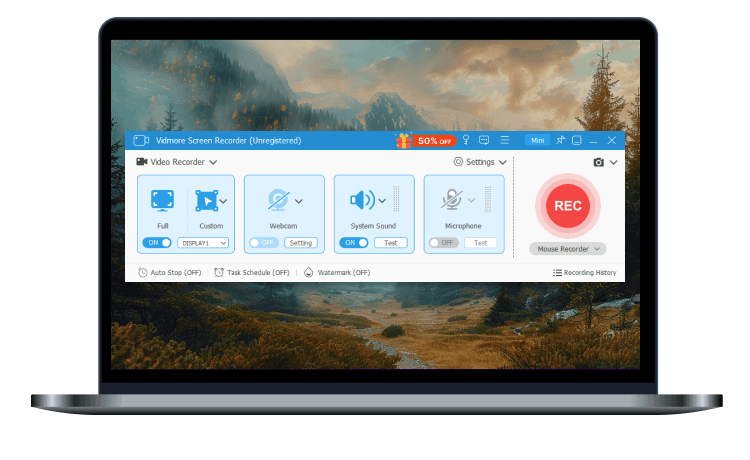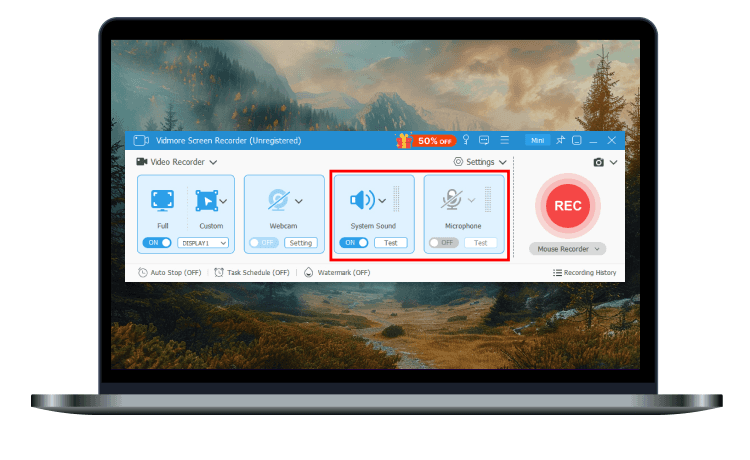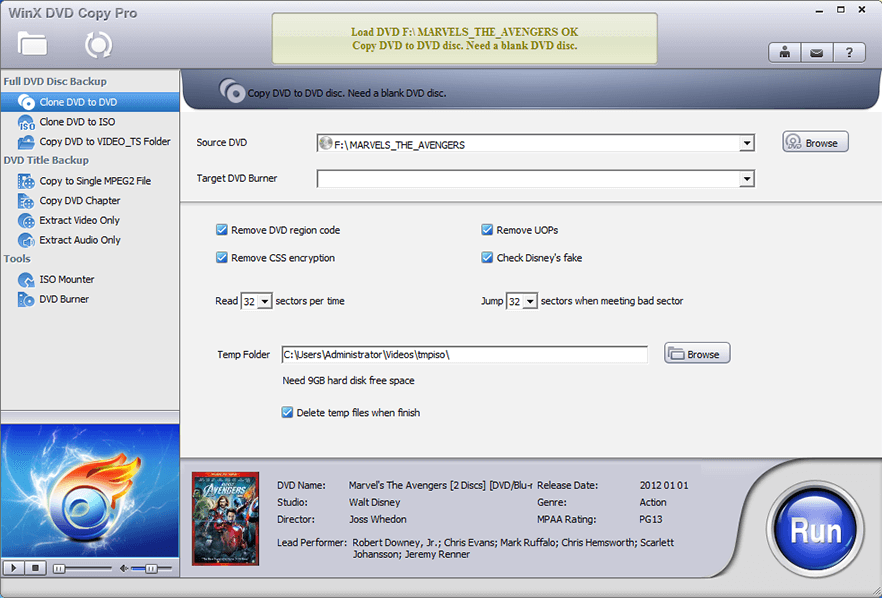一套方便易用的螢幕錄影軟體,可讓您捕捉螢幕的任何部分,錄製高清視訊和音訊並隨時截取螢幕截圖。
- Vidmore Screen Recorder
- 軟體版本 : 2.0.20 for Windows
- 軟體分類 : 105桌面螢幕 (螢幕擷取錄影)
- 語言介面 : 多國語言
- 作業系統 : Windows(含Win11)
- 軟體性質 :
- 使用限制 : 天數限制
- 檔案大小 : 1.98 MB
- 官方網站 : Vidmore.
- 點閱次數 : 8,332下載次數 : 24
- 更新時間 : 2024/10/1 上午 04:03:33
軟體簡介
Vidmore Screen Recorder 可以隨時捕捉任何螢幕。無論您是想錄製電腦螢幕,令人興奮的遊戲玩法,網路攝影機視訊,線上講座,喜歡的音樂,還是只儲存螢幕截圖。
Vidmore Screen Recorder 是一款功能強大的螢幕捕捉軟體,每個人都可以建立自己的視訊或音訊傑作。它適合全新用戶和經驗豐富的YouTuber,視訊博客,遊戲玩家,講師以及視訊創作者。
說明介紹
功能特性 :
選擇區域
錄製全螢幕或選擇要記錄的區域。即時繪圖
在您的錄音或螢幕截圖中新增文字,箭頭和形狀。滑鼠效果
錄製時新增滑鼠點擊和滑鼠區域效果。設定視訊質量
設定輸出視訊格式,視訊編解碼器和視訊質量。預約錄製
設定任務名稱,開始時間,結束時間和持續時間。裁剪錄製視訊
選擇錄製後剪輯的開始和結束時間。記錄GIF
將輸出的視訊或螢幕截圖格式設定為GIF檔案。設定熱鍵
為開始記錄,暫停記錄,螢幕截圖等設定熱鍵。系統要求
Windows
Windows 11、Windows 10、Windows 8.1/8、Windows 7
2 GHz或更快的 Intel 或 AMD 處理器
NVIDIA GeForce 8以上,AMD HD 3800以上
4 GB或更多RAM
80 MB的硬碟空間用於安裝
Internet連接是啟用軟體所必需的蘋果電腦
OS X 10.12 或更高版本(包括 macOS Ventura)
支援 64 位的多核 Intel 處理器和 Apple M1/M2 晶片
2 GB或更多的RAM(建議4 GB)
60 MB的硬碟空間用於安裝
Internet連接是啟用軟體所必需的
版本說明
x64/x86_64 : 64 位元x32/x86/i386 : 32 位元amd64 : Intel/AMD 64 位元arm64/aarch64 : arm 64 位元安裝版 : 軟體需經過安裝程序才可執行免安裝版/可攜式版 : 軟體不需安裝即可執行
網編推薦.
多語 Geek Uninstaller Free 1.5.3.170
簡單、快速、易用的軟體反安裝軟體,可以讓我們徹底地移除軟體。
最新焦點
多語 Comet Browser 143.0.7499.40 for Windows
Comet Browser 是由 Perplexity 推出的一款新型瀏覽器,旨在成為用戶的個人 AI 助手,幫助用戶更高效地瀏覽網頁,進行組織、創建、購物等任務。
網編推薦.
多語 Portable Apps 30.1
功能齊全的可攜式軟體系統,它將所有可攜式應用程式捆綁在一起,並允許您構建自己的自定義可攜式應用程式套件。
此軟體所下載安裝的軟體是與你自己電腦上的應用程式軟體分開儲存的。
超過 400 種真正的可攜式應用程式(44GB!),多達 9 個頻道,20 個語言包,40 個子應用程式分類,9.95 億次下載,免費,合法,安全和完全可攜式的 No Shovelware。沒有捆綁軟體。